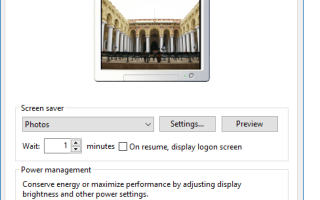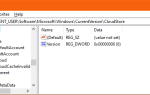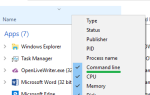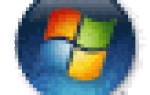Заставка «Фотографии», встроенная в Windows Vista и выше, также может использоваться в качестве заставки для входа. Заставка входа в систему запускается через указанное время ожидания на экране входа в систему, когда ни один пользователь не вошел в систему. В Интернете есть инструкции о том, как применить настройки заставки к рабочему столу входа в систему в системах Windows 2000 и XP. Шаги, предназначенные для Windows XP, не работают в последних операционных системах, и если вы примените эти шаги для Windows Vista / 7 и выше, все, что вы получите, это пустой экран на рабочем столе после истечения времени ожидания.
Для Windows Vista и выше реализация настройки заставки входа в систему немного отличается. Этот пост проведет вас через процесс.
Шаг 1. Настройте заставку экспортировать настройки
Сначала настройте заставку в своей учетной записи. Установите время ожидания, скорость и другие параметры соответственно, нажмите кнопку ОК и закройте диалоговое окно.
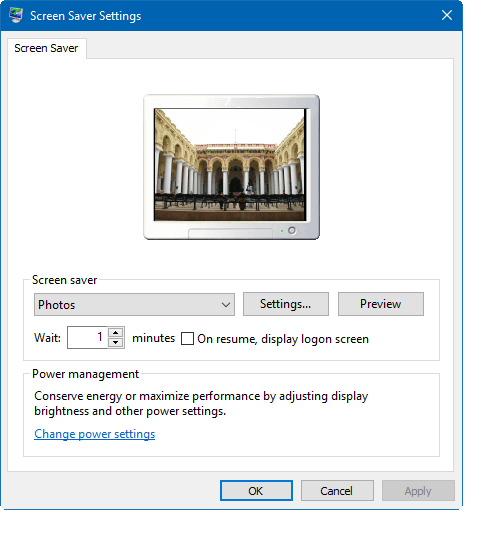
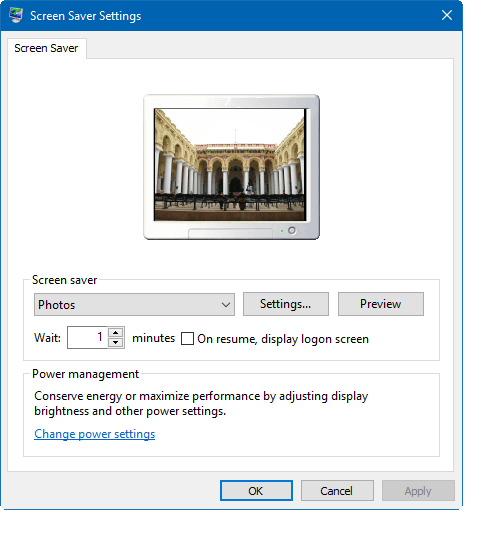
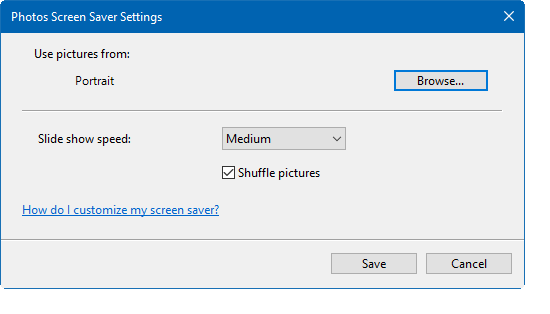
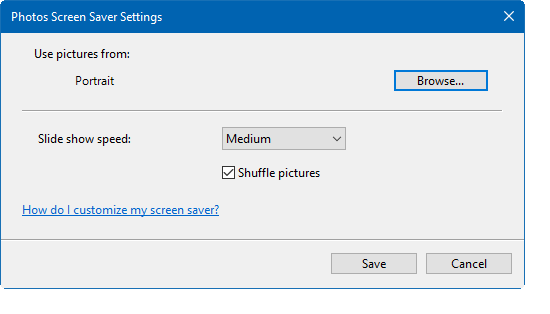
Настройки применяются к учетной записи пользователя, вошедшего в систему, и мы должны применить его к рабочему столу входа. Для этого запустите редактор реестра (Regedit.exe) и перейдите по следующему адресу:
HKEY_CURRENT_USER\Control Panel\Desktop
Экспортируйте ветку в REG-файл, скажем, Настройки-1.reg.
Откройте REG файл с помощью Блокнота и удалите все значения, кроме этих четырех значений:
- ScreenSaveActive
- ScreenSaverIsSecure
- ScreenSaveTimeOut
- SCRNSAVE.EXE
Используя параметр «Заменить» в меню «Правка» в Блокноте, замените каждое вхождение строки HKEY_CURRENT_USER на HKEY_USERS \ .DEFAULT. Сохраните файл. Обратите внимание, что перед словом DEFAULT стоит точка (.)
Измененный файл должен выглядеть следующим образом:
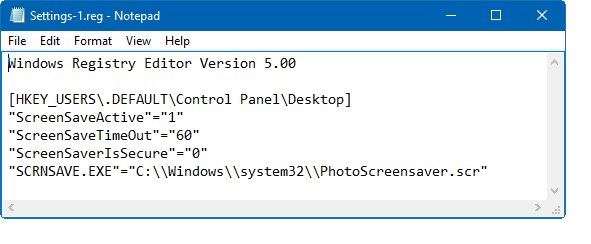
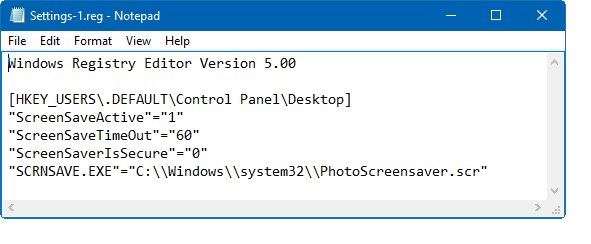
Шаг 2. Экспортируйте определенные настройки заставки «Фото»
Затем перейдите к следующей ветке в редакторе реестра и экспортируйте ветку в файл REG, скажем, Settings-2.reg.
HKEY_CURRENT_USER\SOFTWARE\Microsoft\Windows Photo Viewer\Slideshow\Screensaver
Откройте файл REG-2.reg с помощью Блокнота и замените каждое вхождение строки HKEY_CURRENT_USER на HKEY_USERS \ S-1-5-19
Дополнительный шаг для Windows 7: в Windows 7 и выше путь к папке с изображениями хранится не в виде обычного текста, а в зашифрованном формате со значением EncryptedPIDL. Дело в том, что, когда указанное выше расположение реестра, содержащее длинные данные значения EncryptedPIDL, экспортируется в файл REG, строка неправильно форматируется — она добавляет разрывы строк, которые необходимо исправить. В противном случае значение EncryptedPIDL вообще не может быть импортировано обратно. Это выглядит так:
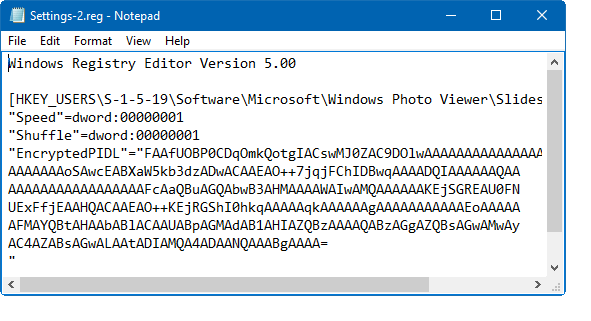
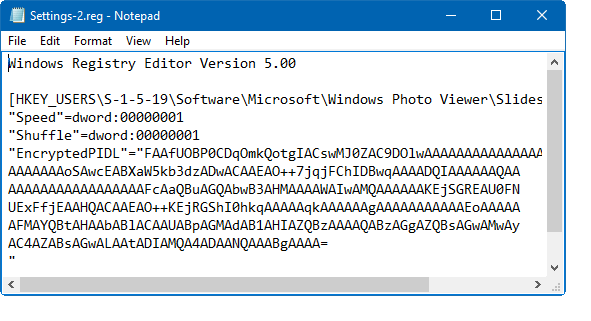
Разрывы строк должны быть удалены вручную (спасибо за подсказку, Майкл), чтобы строка занимала одну строку… как показано ниже. Сохраните файл.
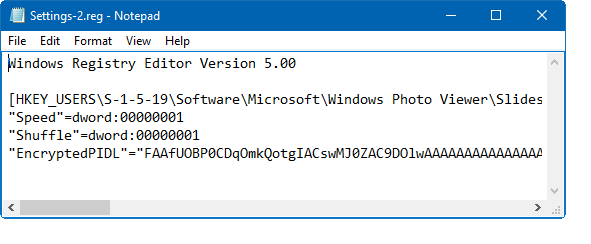
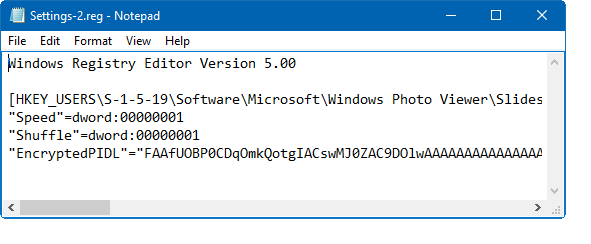
Сохраните файл (Settings-2.reg). Теперь у вас есть два файла (Settings-1.reg и Settings-2.reg), которые необходимо объединить с реестром. Для этого просто дважды щелкните по каждому файлу REG. Настройки должны применяться к экрану входа в систему. Выйдите из системы и подождите минуту (настроен тайм-аут на 60 секунд) и будьте готовы к появлению заставки «Фото»!